Excel图表创建、修改于应用
- 格式:ppt
- 大小:2.01 MB
- 文档页数:53

Excel制作图表教程excel图表制作教程Excel图表可以将数据图形化,更直观的显示数据,使数据的比较或趋势变得一目了然,从而更容易表达我们的观点。
图表在数据统计中用途很大。
图表可以用来表现数据间的某种相对关系,在常规状态下我们一般运用柱形图比较数据间的多少关系;用折线图反映数据间的趋势关系;用饼图表现数据间的比例分配关系。
运用Excel 的图表制作可以生成14种类型的图表,我们以柱形图类型为例,介绍图表制作方法。
第一,单击“开始→程序→Mi-crosoft Excel”,进入Excel 工作界面,先制作统计表格,并拖拉选取要生成图表的数据区。
第二,单击“插入”工具栏中的“图表”,显示图表向导第一步骤——图表类型对话框,选择图表类型为柱形图,单击“下一步”。
第三,进入图表向导第二步骤——图表数据源,根据需要选择系列产生在行或列,单击“下一步”。
第四,进入图表向导第三步骤——图表选项,此时有一组选项标签,用来确定生成的图表中需要显示的信息(如图表标题、轴标题、网格线等,可根据个人生成图表的需要选择)。
第五,通常直接单击“下一步”进入图表向导第四步骤——图表位置,在默认状态下,程序会将生成的图表嵌入当前工作表单中。
如果希望图表与表格工作区分开,选择新工作表项,在图表位置输入新表单的名称。
第六,如果以上各步骤的操作发生错误,可按“上一步”按钮返回重新选择,完成图表向导第4 步骤操作后,如没有错误,单击“完成”按钮,就生成了比较数据的柱形图。
在图表的制作过程中、制作完成后均有很多种修饰项目,可根据自己的爱好和需要,按照提示,选择满意的背景、色彩、子图表、字体等修饰图表。
更改图表类型:选择(改变)图表类型方法:在图表区域内单击鼠标右键,再单击快捷菜单上的“图表类型”,然后进行选择。
更改图表元素:组成图表的元素,包括图表标题、坐标轴、网格线、图例、数据标志等,用户均可添加或重新设置。
比如添加标题的方法是:第一,在图表区域内单击鼠标右键,再单单击快捷菜单上的“图表选项”。


如何利用Excel创建一个简单的财务报表分析Excel是一款功能强大、广泛应用的电子表格软件,它不仅可以进行数据的输入、计算和分析,还能够帮助我们创建财务报表并进行分析。
在本文中,将介绍如何利用Excel创建一个简单的财务报表分析,以帮助读者更好地理解和利用Excel进行财务数据分析。
一、准备工作在开始创建财务报表之前,我们首先需要准备好相应的数据。
这些数据可以是公司的财务数据,例如销售额、成本、利润等。
我们可以将这些数据保存在Excel的工作表中,方便后续的分析和计算。
二、创建工作表在Excel中,我们可以创建多个工作表,每个工作表对应一个财务报表。
我们可以根据需要创建所需的工作表数量,并为每个工作表设置一个合适的名称。
三、输入数据在每个工作表中,我们需要输入相应的财务数据。
例如,在销售额工作表中,我们可以输入每个月的销售额数据。
在成本工作表中,我们可以输入每个月的成本数据。
在利润工作表中,我们可以输入每个月的利润数据。
根据需要,我们可以在每个工作表中添加更多的列和行,以便输入更多的数据。
四、进行计算在创建财务报表的过程中,我们需要进行一些计算,以获得一些更有意义的指标。
例如,在利润工作表中,我们可以计算每个月的净利润,通过减去成本和销售额。
在销售额工作表中,我们可以计算每个月的销售增长率,通过当前月份的销售额减去上个月的销售额除以上个月的销售额。
五、创建图表除了创建财务报表,我们还可以利用Excel创建一些图表,以更直观地展示财务数据。
例如,我们可以创建一个销售额的折线图,以展示销售额随时间的变化趋势。
我们还可以创建一个利润的柱状图,以展示每个月的利润情况。
通过图表的形式,我们可以更清晰地了解财务数据的变化情况。
六、进行分析创建财务报表之后,我们可以利用Excel进行财务数据的分析。
通过对财务数据的分析,我们可以找出其中的规律和趋势,以便做出更好的决策。
例如,我们可以分析销售额的变化趋势,来判断产品的市场竞争力。


学会使用Excel进行数据透视表和图表制作Excel是一款功能强大的电子表格软件,除了基本的数据处理和计算功能之外,它还有丰富的可视化工具,可以帮助我们将数据转化为易于理解和分析的表格和图表。
本文将介绍如何使用Excel进行数据透视表和图表制作,从而更好地展示和探索数据。
第一章:数据透视表的制作数据透视表是Excel中一项重要且实用得功能,它能够将庞大的数据集合进行汇总和分析,并以交互式的方式展示。
下面将介绍如何制作数据透视表:第一节:数据准备在制作数据透视表之前,首先需要准备好需要进行汇总和分析的数据。
这些数据通常以表格的方式存在,每一列代表一种数据类型,每一行代表一条记录。
第二节:创建数据透视表在Excel中,选择需要进行数据透视表的数据范围,然后点击"数据"选项卡上的"数据透视表"按钮。
接下来,选择需要汇总和分析的字段,并将其拖拽至行区域、列区域或值区域。
第三节:设置数据透视表在创建数据透视表之后,可以对其进行进一步的设置。
例如,可以调整数据透视表的布局、样式和显示方式,使其更符合需求。
第四节:数据透视表的更新和筛选数据透视表是动态的,当原始数据发生变化时,数据透视表可以通过刷新来更新。
此外,还可以使用筛选功能,针对某些特定条件进行数据筛选。
第二章:图表的制作除了数据透视表,Excel还可以帮助我们制作各种图表,通过可视化的方式展示数据。
下面将介绍如何制作常见的图表:第一节:柱状图柱状图可以直观地展示不同类别的数据之间的比较。
制作柱状图的方法是,选择需要制作柱状图的数据范围,然后点击"插入"选项卡上的"柱状图"按钮,并选择合适的柱状图类型。
第二节:折线图折线图可以显示数据的趋势和变化。
制作折线图的方法是,选择需要制作折线图的数据范围,然后点击"插入"选项卡上的"折线图"按钮,并选择合适的折线图类型。
![[计算机软件及应用]excel的使用及技巧](https://img.taocdn.com/s1/m/906331b203d276a20029bd64783e0912a2167cd2.png)




项目十八班级之间比一比——Excel2010图表的应用一、真实情景班级之间的考核评比正在火热进行!参加评比的项目包括:班级活动(30%)、课堂纪律(20%)、学习成绩(30%)以及劳动卫生(20%)共四项内容,它们分别须按上述所占比例的不同计算总评得分,这就如同计算期末总评成绩=期末考试成绩*60%+平时成绩*40%的方法是一样的。
很快,各班级四项内容的评比成绩已给出,总评成绩也随之计算出来,评比结果有了眉目,那如何能直观地展示各班级排名的情况呢?又如何能在成绩加减分后动态显示班级排名的变化情况呢?其实我们可以利用Excel2010图表制作功能来实现其操作。
二、项目分析要直观明了地展示各班级在此次评比中的排名情况,首先我们需要在Excel2010中建立如图18-1所示的班级评比数据表,然后利用该数据表,应用图表制作功能,制作出如图18-2所示的班级评比图表。
这也就是我们要共同完成的“班级之间比一比”项目的最终效果图,我们发现透过图表展示的数据直观性好,理解度高,色彩艳丽,吸引力强。
所以在Excel2010软件的学习中,Excel图表的制作显得尤为突出和重要。
图18-1 班级评比表数据图18-2 班级评比图表从图18-2中,我们不仅可以了解各班四项单项成绩得分及总评得分情况,而且发现,一个图表中运用了两种图表类型:四项单项成绩采用的是“柱形图”图表类型,它用一根根的柱子表示数据大小关系;而总评成绩采用的是“折线图”图表类型,它用一个个的点连接起来的曲线表示数据趋势关系。
那如何完成这样复杂的图表制作呢?综合概括起来,本项目可分为以下四个任务实施:任务1:创建班级评比图表为了形象直观地展示班级评比情况,图表法是种不错的选择方式,在这里我们将选用柱形图类型创建班级评比图表。
任务2:修改班级评比图表为了使总评成绩单独呈现趋势效果,我们将总评数据系列改用折线图类型表示,并设置其系列刻度,让数据一目了然。
此外,当某项数据发生改变时,改变表格中的数据值,图表也会跟着自动更新。

《EXCEL图表创建》教学设计一、教材的依据教材是由陕西出版集团陕西科学技术出版社出版的八年级下册,《EXCEL图表创建》是第二章中的第三节。
本课是EXCEL中的关于数据图表的内容,图表功能是EXCEL中的最常用、最重要的功能,它在数据处理方面的地位十分重要。
主要内容为EXCEL中图表的创建和图表类型的修改。
这节内容是在学生掌握了电子表格的输入和编辑、数据的处理之后学习的内容,教学内容包括两部分:图表的建立和类型的修改。
通过本课的学习,除了能掌握建立图表和修改图表类型的方法外,还能引导学生从如何分析问题或任务需求着手,学会从各种需求中寻找技术解决的办法或策略,从而实现利用恰当的技术表现形式呈现主题,表达意图,从而提高学生的信息素养。
二、教学设计思路中小学信息技术课程强调“通过信息技术课程使学生具有获取信息、传输信息、处理信息和应用信息的能力”、“培养学生良好的信息素养,把信息技术作为支持终身学习和合作学习的手段,为适应信息社会的学习、工作和生活打下必要的基础”。
所以让学生通过学习,学会利用信息技术发展创造性思维,培养解决真实,开放问题能力的任务为目标,我设计了以下几个教学环节:1、以学生对视力实践调查结果和NBA明星技术统计来创设教学情境,提高学生课堂参与积极性与参与度。
将教学情景放置在真实的环境中,体会到图表对于反映数据的作用。
2、在掌握图表插入时针对学情化繁为简,以学生自主探究为主,教师最后概括引领。
3、在巩固学习效果时精讲多练加深印象,以开放式综合练习的方式提高学生的能力。
采用"以活动带动学习"的策略,让学生循序渐进地掌握技术,学会方法,提高信息技术支持下学习知识和完成任务的能力。
4、针对初中学生概括能力不强的实际特点,教师帮助学生概括出简单明了、实用性强的分析图表的一般方法,5、注重开放性思维,注重信息的搜集加工与表达。
处理信息和分析信息,表达信息的综合能力。
在活动学习中采用开放式的要求,通过对表格材料的处理来分析获得数据背后的信息。
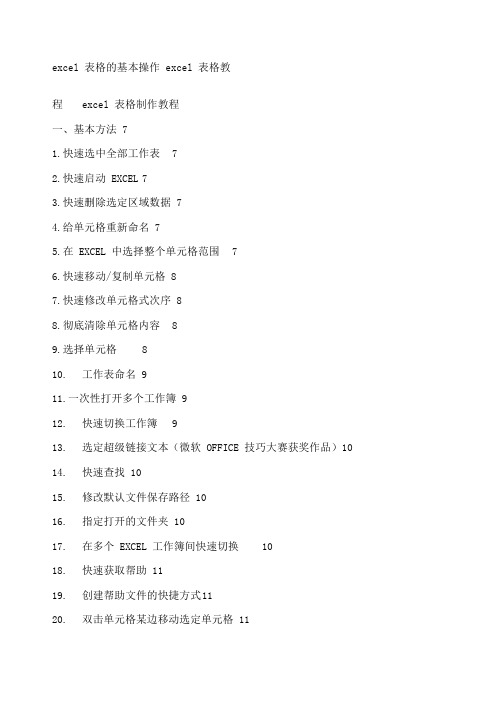
excel 表格的基本操作 excel 表格教程excel 表格制作教程一、基本方法 71.快速选中全部工作表72.快速启动 EXCEL 73.快速删除选定区域数据 74.给单元格重新命名 75.在 EXCEL 中选择整个单元格范围76.快速移动/复制单元格 87.快速修改单元格式次序 88.彻底清除单元格内容89.选择单元格810. 工作表命名 911.一次性打开多个工作簿 912. 快速切换工作簿913. 选定超级链接文本(微软 OFFICE 技巧大赛获奖作品)1014. 快速查找 1015. 修改默认文件保存路径 1016. 指定打开的文件夹 1017. 在多个 EXCEL 工作簿间快速切换1018. 快速获取帮助 1119. 创建帮助文件的快捷方式1120. 双击单元格某边移动选定单元格 1121. 双击单元格某边选取单元格区域 1122. 快速选定不连续单元格 1123. 根据条件选择单元格1124. 复制或移动单元格 1225. 完全删除 EXCEL 中的单元格1226. 快速删除空行 1227. 回车键的粘贴功能 1228. 快速关闭多个文件 1229. 选定多个工作表1230. 对多个工作表快速编辑 1331. 移动和复制工作表 1332. 工作表的删除 1333. 快速选择单元格1334. 快速选定 EXCEL 区域(微软 OFFICE 技巧大赛获奖作品)1335. 备份工件簿 1436. 自动打开工作簿1437. 快速浏览长工作簿 1438. 快速删除工作表中的空行1439. 绘制斜线表头 1440. 绘制斜线单元格1541. 每次选定同一单元格1542. 快速查找工作簿1543. 禁止复制隐藏行或列中的数据1544. 制作个性单元格16 二、数据输入和编辑技巧161.在一个单元格内输入多个值 162.增加工作簿的页数 163.奇特的 F4 键 164.将格式化文本导入 EXCEL165.快速换行 176.巧变文本为数字177.在单元格中输入 0 值 178.将数字设为文本格式189.快速进行单元格之间的切换(微软 OFFICE 技巧大赛获奖作品) 1810. 在同一单元格内连续输入多个测试值 1811. 输入数字、文字、日期或时间1812. 快速输入欧元符号 1913. 将单元格区域从公式转换成数值 1914. 快速输入有序文本 1915. 输入有规律数字1916. 巧妙输入常用数据 1917. 快速输入特殊符号 2018. 快速输入相同文本 2019. 快速给数字加上单位2020. 巧妙输入位数较多的数字2121. 将 WPS/WORD 表格转换为 EXCEL 工作表2122. 取消单元格链接2123. 快速输入拼音 2124. 插入“√” 2125. 按小数点对齐 2226. 对不同类型的单元格定义不同的输入法2227. 在 EXCEL 中快速插入 WORD 表格2228. 设置单元格字体2229. 在一个单元格中显示多行文字2330. 将网页上的数据引入到 EXCEL 表格2331. 取消超级链接 2332. 编辑单元格内容2333. 设置单元格边框2334. 设置单元格文本对齐方式24喜欢网购吗快加淘宝第一网购达人的随时掌握最新最好的购物资讯35. 输入公式 2436. 输入人名时使用“分散对齐”(微软 OFFICE 技巧大赛获奖作品) 2437. 隐藏单元格中的所有值(微软 OFFICE 技巧大赛获奖作品) 2438. 恢复隐藏列 2439. 快速隐藏/显示选中单元格所在行和列(微软 OFFICE 技巧大赛获奖作品) 2440. 彻底隐藏单元格 2541. 用下拉列表快速输入数据 2542. 快速输入自定义短语 2543. 设置单元格背景色 2544. 快速在多个单元格中输入相同公式 2645. 同时在多个单元格中输入相同内容 2646. 快速输入日期和时间 2647. 将复制的单元格安全地插入到现有单元格之间 2648. 在 EXCEL 中不丢掉列标题的显示 2649. 查看与日期等效的序列数的值 2750. 快速复制单元格内容 2751. 使用自定义序列排序(微软 OFFICE 技巧大赛获奖作品)27 52. 快速格式化 EXCEL 单元格 2753. 固定显示某列 2754. 在 EXCEL 中快速编辑单元格27 55. 使用自动填充快速复制公式和格式 2856. 为单元格添加批注 2857. 数据自动输入 2858. 在 EXCEL 中快速计算一个人的年龄2859. 快速修改单元格次序 2960. 将网页上的数据引入到 EXCEL 表格中 29三、图形和图表编辑技巧 291.在网上发布 EXCEL 生成的图形 292.创建图表连接符 303.将 EXCEL 单元格转换成图片形式插入到 WORD 中304.将 WORD 内容以图片形式插入到 EXCEL 表格中 305.将 WORD 中的内容作为图片链接插入 EXCEL 表格中 306.在独立的窗口中处理内嵌式图表 317.在图表中显示隐藏数据 318.在图表中增加文本框319.建立文本与图表文本框的链接3110. 给图表增加新数据系列 3111. 快速修改图表元素的格式3212. 创建复合图表 3213. 对度量不同的数据系列使用不同坐标轴3214. 将自己满意的图表设置为自定义图表类型 3215. 复制自定义图表类型3316. 旋转三维图表 3317. 拖动图表数据点改变工作表中的数值 3318. 把图片合并进你的图表 3319. 用图形美化工作表 3420. 让文本框与工作表网格线合二为一3421. 快速创建默认图表 3422. 快速创建内嵌式图表3523. 改变默认图表类型 3524. 快速转换内嵌式图表与新工作表图表 3525. 利用图表工具栏快速设置图表3526. 快速选取图表元素 3627. 通过一次按键创建一个 EXCEL 图表3628. 绘制平直直线 36 四、函数和公式编辑技巧 361.巧用 IF 函数清除 EXCEL 工作表中的 0 362.批量求和 373.对相邻单元格的数据求和374.对不相邻单元格的数据求和 375.利用公式来设置加权平均386.自动求和 387.用记事本编辑公式 388.防止编辑栏显示公式389.解决 SUM 函数参数中的数量限制 3910. 在绝对与相对单元引用之间切换 3911. 快速查看所有工作表公式3912. 实现条件显示 39 五、数据分析和管理技巧 401.管理加载宏402.在工作表之间使用超级连接 403.快速链接网上的数据404.跨表操作数据 405.查看 EXCEL 中相距较远的两列数据416.如何消除缩位后的计算误差(微软 OFFICE 技巧大赛获奖作品) 417.利用选择性粘贴命令完成一些特殊的计算 41查询 419.在 EXCEL 中进行快速计算4210. 自动筛选前 10 个 4211. 同时进行多个单元格的运算(微软 OFFICE 技巧大赛获奖作品) 4212. 让 EXCEL 出现错误数据提示4313. 用“超级连接”快速跳转到其它文件 43 六、设置技巧 431.定制菜单命令 432.设置菜单分隔线433.备份自定义工具栏 444.共享自定义工具栏 445.使用单文档界面快速切换工作簿 446.自定义工具栏按钮 44一、基本方法1. 快速选中全部工作表右键单击工作窗口下面的工作表标签,在弹出的菜单中选择“选定全部工作表”命令即可()。

Office软件操作Excel 2010 的基本操作01Excel 2010是一款电子表格处理应用软件•行号和列标∶• 列表在前,行号在后;如B2,表示第2行第2列的单元格。
•单元格∶•是行列交叉处的长方形区域•是Excel 处理数据的最小单位,不可拆分,不可隐藏,但可以删除•当前单元格带有一个粗黑框,右下角黑色方块为填充柄;•在一个工作表中,当前(活动)单元格只有一个;•单元格的名称又称单元格的地址;•当前单元格的名称显示在编辑栏的名称框中。
•编辑栏•名称框∶显示活动单元格地址或已经命名单元格的区域.•按钮组∶取消、确认、插入函数.•编辑框∶用于显示、输入、编辑、修改当前单元格中的数据或公式.•工作簿∶就是一个用来存储并处理数据,扩展名为.xlsx 的文件。
•工作簿是由工作表组成的,工作表不能单独存盘,只有工作簿才能以文件的形式存盘;•工作簿内含至少1张工作表;•Excel文件就是工作簿文件。
注∶一个工作簿默认最多可以包括255个工作表,但是还可以在255个的基础上进行添加(利用快捷键 Shift+F11)。
•工作表∶•新建工作簿默认包含3个工作表,可调整为1-255个。
•默认前三个工作表名∶Sheet1、Sheet2、 Sheet3注∶Excel 2010中的工作表可以隐藏,但是至少要保留一个不被隐藏。
•新建工作薄∶•创建空白工作簿方法∶•启动Excel 时会自动创建一个名为“工作簿1”的空白工作薄,可以在保存时重命名。
•使用快捷键∶Ctrl+N•【文件】→【新建】→【空白工作簿】•根据模板创建工作簿∶•【文件】→【新建】→【样本模板】→【创建】•Excel 20l0模板文件扩展名为 .xltx习题•在Excel20l0中,一个工作簿默认最多能提供255个工作表使用。
【解析】(√)•Excel20l0中工作薄是工作表的集合,工作表数量不超过255个。
【解析】(×)单元格区域的管理•单元格区域∶单元格区域是由多个相邻单元格形成的矩形区域,用左上角单元格地址、冒号和右下角单元格地址表示。

Excel 2003 基本操作实验实验一Excel工作表的创建和编辑一、实验目的1.掌握Excel工作簿建立、保存与打开2.掌握工作表中数据的输入3.掌握公式和函数的使用4.掌握数据的编辑修改5.掌握工作表的插入、复制、移动、删除和重命名6.掌握工作表数据的自定义格式化和自动格式化二、实验内容任务1 新建一个“学生成绩.xls”工作簿文件,在它的工作表Sheet1中建立内容如下的“计科1班成绩表”。
(1)新建工作簿Book1。
【提示】启动Excel 2003,系统自动新建一个工作簿文件Book1.xls。
(2)将工作簿文件“Book1.xls”更名为“学生成绩.xls”,保存在“E:\计算机作业”文件夹中。
【提示】选择“文件|保存”或“文件|另存为”命令,打开“另存为”对话框(注:新建文件首次保存时,也将打开“另存为”对话框),选择好“保存位置”后,在下方的“文件名”编辑框中输入:学生成绩,在“保存类型”编辑框中选定:Microsoft Office Excel工作簿(*.xls),并单击“保存”按钮。
(3)在工作簿的第一张工作表Sheet1中,从A1单元格开始照样输入数据。
【提示】输入批量数据时,建议不要采取单击编辑栏后再输入,因为这样效率低,即费时又费力。
可先在A1单元格中输入表标题“学生成绩表”后,压【Enter】键使插入光标移至A2,输入“计科1班”,在A3输入“制表日期:2006.4.20”,在A4:E4区域中依次输入表头文字“学号”、“姓名”等,在A5中输入“’061401001”(纯数字文本,其余学号的输入可利用填充柄)...输入后请认真观察数据有无变化,不同数据类型的对齐方式是什么。
任务2 工作表的格式化(1)合并单元格并居中表标题。
【提示】选定区域A1:E1,单击工具栏上的“合并并居中”按钮;同理操作A2:E2。
(2)改变数据的字体、字号和颜色。
【提示】选定欲改变字体的表标题单元格,单击“格式|单元格”命令打开“单元格格式”对话框;选择“字体”选项卡;设置“字体”为“华文行楷”,“字形”为“加粗”,“字号”为“18”,“颜色”为“蓝色”。

图表的应用―――创建图表在Excel中,可以将图表和工作表数据放在同一工作表中,或者放在工作簿的图表工作表上。
直接显示在工作表上的图表称为嵌入式图表,可以移到工作表的任何地方。
图表工作表是工作簿中仅包含图表的工作表。
嵌入式图表和图表工作表都与创建它们的工作表数据相链接,当改变了工作表中的数据时,这两种图表都会随之更新。
下面的举例是:怎样使用图表向导来引导用户创建类型更加丰富的图表。
如何使用图表向导来创建图表?图表向导按交互方式引导用户逐步完成图表的制作。
使用图表向导可以创建嵌入式图表,也可以创建图表工作表。
具体步骤如下:1)选定用于创建图表的数据。
如图1所示。
图1 选定要创建图表的数据2)单击“常用”工具栏中的“图表向导”按钮,出现如图2所示的“图表向导-4步骤之1-图表类型”对话框,从“图表类型”列表框中选择一种图表类型,再从“子图表类型”列表框中选择所需的子类型;也可以在“自定义类型”标签中选择一种自定义的图表类型。
图2 “图表向导-4步骤之1-图表类型”对话框3)单击“下一步”按钮,出现如图3所示的“图表向导-4步骤之2-图表数据源”对话框。
在“数据区”标签的“数据区域”框中显示用户选的数据区域。
图3 “图表向导-4步骤之2-图表数据源”对话框如果数据区域不对,可以在“数据区域”框中输入所需的单元格引用,或者单击该文本框右边的“折叠对话框”按钮将对话框缩小,然后在工作表中选择数据区域,如图4所示。
图4 选定数据区域选定完毕后,再次单击该按钮以显示完整的对话框;选择“系列产生在”行项可以设置图表所采用的数据方向是数据表格中行数据,还是列数据,在上方的示例框中可以看到所建图表的效果。
如果选择“系列”标签,还可以修改数据系列的名称、数值以及分类轴标志等。
4)单击“下一步”按钮,出现如图5所示的“图表向导-4步骤之3-图表选项”对话框。
在该对话框中,主要是对图表中的一些选项进行设置,例如是否显示图例以及显示的位置等。